Mnogi su već navikli na činjenicu da su nepokretni tvrdi diskovi podijeljeni u particije. To se obično radi kako bi se osigurao stabilan rad operacijskog sustava Windows i njegova kasnija sigurna ponovna instalacija bez gubitka podataka. Ali možete dijeliti ne samo stacionarne, već i prijenosne tvrde diskove. Najčešće se pribjegava ovoj metodi kada vanjski pogon ima nekoliko vlasnika. To znatno olakšava zaštitu podataka od drugih korisnika.

Potrebno
- Administratorski račun
- Besprekidno napajanje (poželjno)
Upute
Korak 1
Pri "rezanju" vanjskog pogona na particije, za razliku od stacionarnog, sve će se radnje odvijati bez ponovnog pokretanja računala izravno u Windows okruženju. Trebat će vam poseban program. Uzmimo Partition Magic za primjer. Dovoljno je jednostavan za upotrebu i teško može naštetiti vašem disku.
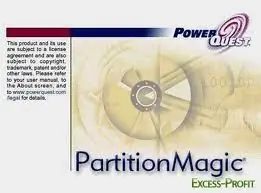
Korak 2
Pokrenite PowerQuest Partition Magic. Otvorite izbornik "Čarobnjaci" i odaberite "Izrada particija" ili "Brzo stvaranje particija". Preporučujemo da prethodno formatirate tvrdi disk kako biste ubrzali postupak i učinili ga stabilnijim.
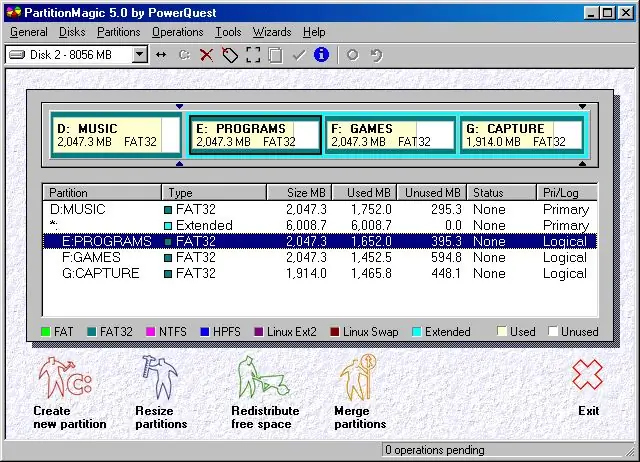
3. korak
U prozoru koji se pojavi konfigurirajte broj, veličinu i sustav datoteka budućih particija vanjskog tvrdog diska. Ne stvarajte premale particije ako nije prijeko potrebno.
4. korak
Kada su sve operacije i postavke završene, kliknite gumb "Primijeni" ili "Start" i pričekajte da se postupak završi. Treba odmah napomenuti da je pri radu s tvrdim diskovima bolje koristiti neprekidno napajanje.






